«Собственный DVD-плеер Apple не работает. Я попытался переустановить Mac DVD-плеер. Но ничего не происходит…»
Хороший DVD-плеер действительно имеет значение. Если у вас большие коллекции DVD-дисков, вам нужно найти надежный DVD-плеер, чтобы обойти Mac DVD Player, который не работает или выдает ошибки. Существует множество DVD-плеер для Mac программное обеспечение на рынке. Какой DVD-плеер подойдет вам лучше всего для MacBook Pro и Air? А как воспроизвести DVD на моем Macbook Pro? Просто прочитайте и найдите ответ.
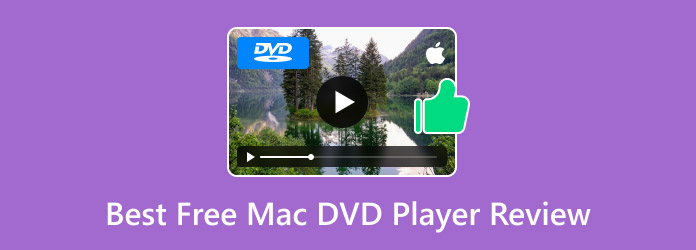
- Часть 1. Топ-4 лучших бесплатных программ для DVD-плееров для Mac
- Часть 2. Как смотреть DVD на MacBook Pro с лучшим бесплатным DVD-плеером
- Часть 3. Устранение неполадок при воспроизведении DVD на Mac
- Часть 4. Часто задаваемые вопросы о воспроизведении DVD на Windows и Mac
| Сколько DVD-плееров мы протестировали | 34 |
| Какие устройства мы используем | Макбук Про и iMac |
| Во что мы играем | Коммерческие и самодельные DVD-диски |
| Какие факторы мы учитываем | Качество воспроизведения, совместимость форматов, плавность, стабильность, управление меню и другие функции. |
Часть 1.Топ-4 лучших бесплатных программ для DVD-плееров для Mac
Топ 1. Blu-ray Master Free Mac Blu-ray Player
Windows 11/10/8/7, Mac OS X 10.9 или более поздняя версия (включая macOS Sonoma).
Любой, кто хочет воспроизводить DVD, Blu-ray или HD-видео 1080p в популярных форматах с высоким качеством.
4К, 8К
DVD, Blu-ray и различные цифровые форматы.
5 звезд
4,5 звезды
Низкий
Надежная функция добавления внешних файлов субтитров.
Вы можете воспроизводить диски DVD/Blu-ray и фильмы с защитой от копирования через Blu-ray Master Бесплатный проигрыватель Blu-ray для Mac с качеством изображения 100%. Программное обеспечение DVD-плеера Mac использует самое современное ядро и новейшую технологию воспроизведения. Вы можете воспроизводить любой DVD с возможностью выбора главы, названия, звуковой дорожки и субтитров.
Кроме того, вы можете настраивать визуальные эффекты и делать снимки экрана во время просмотра DVD-фильмов на Mac. Пользовательский интерфейс чистый и интуитивно понятный. Таким образом, как новички, так и эксперты могут загружать и воспроизводить DVD-диски на Mac, получая совершенно новые возможности домашних развлечений.
Бесплатная загрузка
Для Windows
Безопасная загрузка
Бесплатная загрузка
для MacOS
Безопасная загрузка
- Воспроизводите DVD-диски и DVD-фильмы на Mac с помощью настраиваемых фильтров.
- Используйте самое современное ядро и новейшую технологию воспроизведения DVD.
- Поддержка Dolby 5.1, DTS и HD-аудио для идеального сохранения всех звуковых дорожек.
- Воспроизведение любого видео или аудио формата с отличным качеством видео.
- Снимайте видеоизображения одним щелчком мыши во время воспроизведения DVD-фильмов на Mac.
- Бесплатное программное обеспечение DVD-плеера для Mac работает с Mac OS X 10.5 или более поздней версии.
Плюсы
- Настройте дорожки аудио, видео и субтитров.
- Широкая совместимость форматов.
- Сделайте снимок при просмотре DVD.
Минусы
- Отсутствие продвинутого ядра по сравнению с Blu-ray Player Pro.
Топ 2. Медиаплеер VLC
Windows, Linux, Mac OS X, Unix, iOS, Android
Пользователи, которые хотят воспроизводить DVD или другие аудио- и видеофайлы на различных платформах.
4К, 8К
DVD, Blu-ray и многие видео- и аудиоформаты.
4 звезды
4,5 звезды
Середина
Базовая функция субтитров для добавления внешних субтитров.
VLC Media Player — это бесплатный DVD-плеер с открытым исходным кодом для Mac, Windows и других платформ. С помощью VLC вы можете воспроизводить не только DVD, но и CD, VCD, обычные видео- и аудиофайлы. Бесплатное программное обеспечение DVD-плеера для Mac способно воспроизводить зашифрованные DVD. Однако при воспроизведении DVD с помощью VLC на Mac вы можете столкнуться VLC не работает на DVD и другие сопутствующие вопросы.
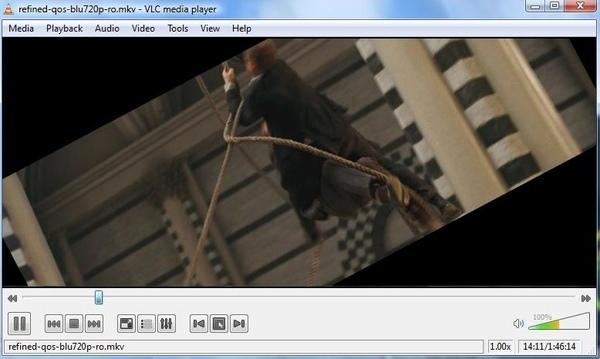
Плюсы
- Бесплатный DVD-плеер с открытым исходным кодом.
- Поддержка плагинов, как и его обширные функции.
- Совместимость с несколькими платформами.
Минусы
- Менее стабильно при воспроизведении DVD.
Топ 3. MPlayer
Mac OS X, Linux и Windows.
Те, кто предпочитает погружаться в DVD, видео или музыку, не нуждаясь в замысловатом интерфейсе или функциях.
4К, 8К
DVD, CD, Blu-ray и видеофайлы MP4, MOV, AVI.
4,5 звезды
4,5 звезды
Низкий
Поддерживает различные файлы субтитров с возможностью настройки цвета, размера, шрифта и положения субтитров.
Последняя версия MPlayer 1.5 «Hope» была выпущена 27 февраля 2022 года. Она совместима с последней версией FFmpeg и текущей версией разработки FFmpeg. Вы можете воспроизводить диски DVD, Blu-ray, компакт-диски и видео компакт-диски с помощью MPlayer на Mac, ПК и Linux. DVD-плеер Mac с открытым исходным кодом можно использовать бесплатно.
Однако нет возможности сохранять плейлисты. При попытке доступа к меню просмотр DVD-фильма автоматически приостанавливается. При этом MPlayer будет работать нестабильно в течение нескольких минут.
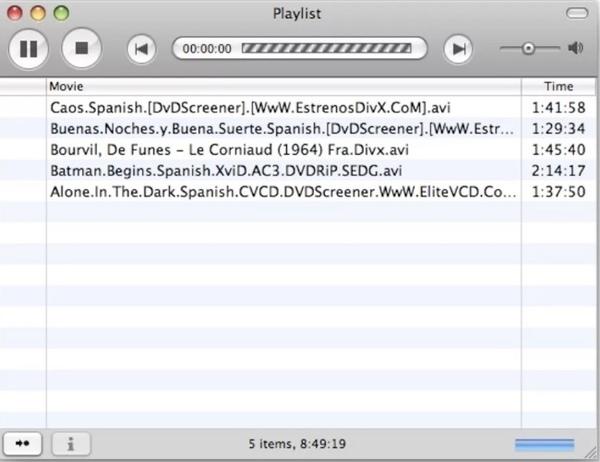
Плюсы
- Бесплатное использование в качестве DVD-плеера с открытым исходным кодом.
- Легкий DVD-плеер с интерфейсом командной строки.
- Кроссплатформенная поддержка.
Минусы
- Воспроизведение DVD будет прервано при проверке меню.
- Он не может воспроизводить все медиафайлы в папке за один раз.
Вверх 4. QuickTime
Windows Vista или Windows 7, macOS Sierra 10.12 и более ранние версии.
Для тех, кто хочет воспроизводить DVD и видео на более старой версии macOS.
4К, 8К
DVD, MOV, MP4 и другие цифровые форматы.
5 звезд
4,5 звезды
Низкий
Поддерживает базовое отображение и выбор субтитров.
QuickTime — медиаплеер по умолчанию для Mac. Вы можете легко воспроизводить DVD на MacBook Pro и других устройствах. Что ж, QuickTime был заменен QuickTime X. Он требует регулярного обновления. Если вы хотите редактировать и конвертировать видеофайлы, вам необходимо сначала обновить версию QuickTime Player Pro.
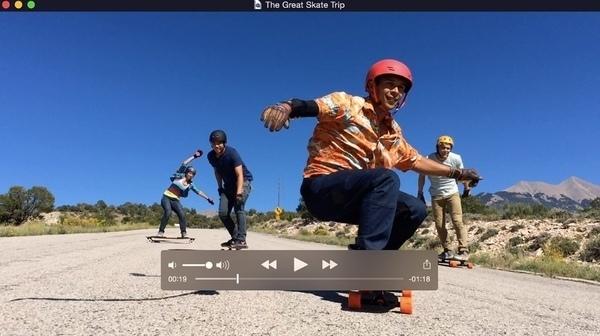
Плюсы
- Предустановленный DVD-плеер или видеоплеер по умолчанию для пользователей Mac.
- Подходит для воспроизведения HD DVD.
Минусы
- Apple больше не поддерживается.
- Поддержка ограниченных форматов.
Часть 2.Как смотреть DVD на MacBook Pro с лучшим бесплатным DVD-плеером бесплатно
Шаг 1.Запустите Mac DVD-плеер
Загрузите и установите бесплатный DVD-плеер для Mac.. Запустите программу, чтобы получить ее основной интерфейс. Затем вставьте DVD-диск в DVD-привод.
Бесплатная загрузка
Для Windows
Безопасная загрузка
Бесплатная загрузка
для MacOS
Безопасная загрузка
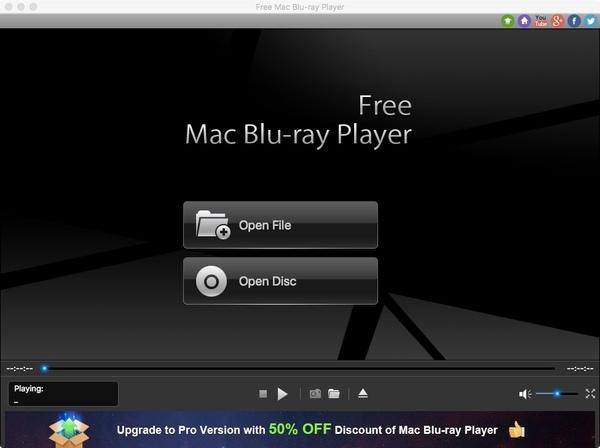
Шаг 2.Воспроизвести DVD на Mac
Нажмите «Открытый диск” вариант. Выберите имя вставленного DVD. Нажмите “ХОРОШО” для подтверждения и продолжения. Программа мгновенно начнет воспроизводить DVD-фильмы на Mac.
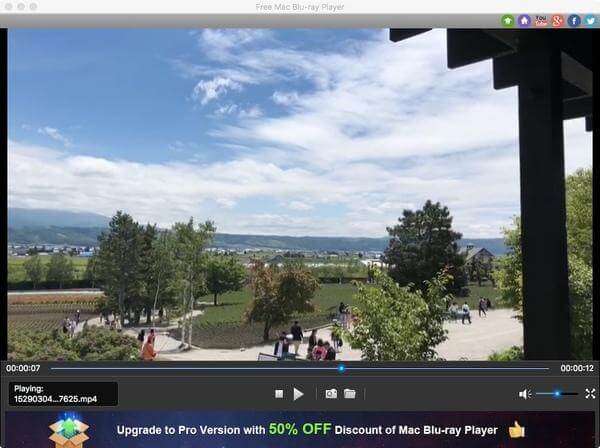
Шаг 3.Настройте визуальные и звуковые эффекты
Разверните «Контроль» список на верхней панели инструментов бесплатного программного обеспечения DVD-плеера Mac. Вы можете свободно выбирать любимые заголовки и главы DVD. Более того, вы можете воспроизводить, останавливать, перематывать вперед, назад, увеличивать и уменьшать громкость DVD-видео одним щелчком мыши.
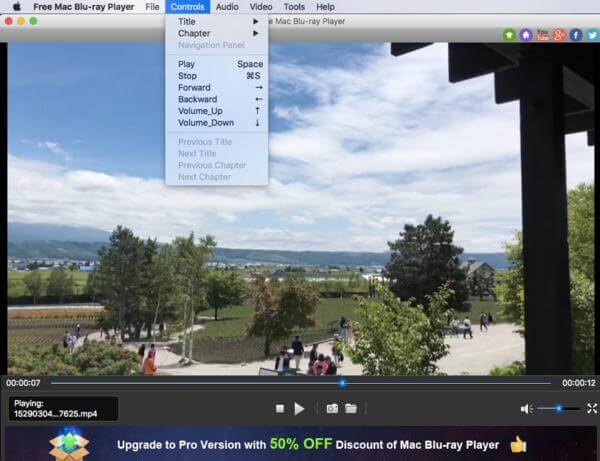
Кроме того, вы можете настроить звуковую дорожку, звуковой канал, звуковое устройство, видеодорожку, дорожку субтитров и размер экрана из меню «Аудио" или "видео» раскрывающиеся меню.

Шаг 4.Сделайте снимок DVD-фильма
Нажмите значок «Снимок экрана», похожий на камеру, внизу, чтобы сделать снимок видеоизображения DVD. Кроме того, вы можете щелкнуть значок папки, чтобы получить прямой доступ к снимку экрана.
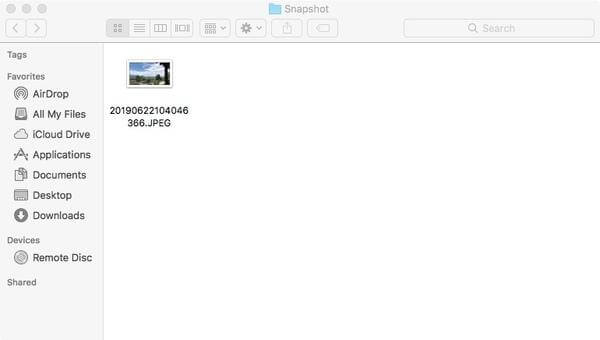
Часть 3. Устранение неполадок при воспроизведении DVD на Mac
При воспроизведении DVD на Mac вы можете столкнуться с различными проблемами, которые отпугнут вас от продолжения просмотра DVD. В этой части будут перечислены некоторые распространенные проблемы и предоставлены способы их устранения.
DVD не распознан или не обнаружен: Во-первых, если вы используете внешний оптический привод, вам нужно убедиться, что ваше соединение стабильно. Затем используйте чистую ткань без ворса, чтобы аккуратно удалить пыль и отпечатки пальцев с поверхности диска.
DVD извлекается автоматически: Проверьте код региона вашего DVD и код региона оптического привода. Если они не совпадают, DVD может выскочить. Вы можете вставить другой DVD с тем же кодом региона, что и у оптического привода.
Ошибки воспроизведения: Некоторые распространенные ошибки воспроизведения включают заикание, зависание, отсутствие звука и т. д. Вы можете настроить параметры аудиовыхода программного обеспечения вашего DVD-плеера Mac. Кроме того, вы можете обновить macOS до последней версии и попробовать другое программное обеспечение DVD-плеера для Mac. Кроме того, вы можете оптимизировать аппаратное ускорение для улучшения воспроизведения DVD.
Проблемы с субтитрами: Бывают ситуации, когда субтитры не отображаются, не синхронизированы и возникают другие проблемы. Для начала вам нужно убедиться, что субтитры включены в элементах управления или меню DVD-плеера. Затем отредактируйте параметры субтитров, чтобы настроить язык, шрифт, размер, цвет и другие соответствующие параметры.
Часть 4. Часто задаваемые вопросы о воспроизведении DVD на Windows и Mac
-
Как я могу воспроизвести DVD на своем Mac?
С помощью бесплатного проигрывателя Blu-ray Master для Mac вы можете легко воспроизвести DVD на Mac и Windows. Загрузите и запустите бесплатный проигрыватель Blu-ray на своем Mac. Вставьте DVD-диск в привод DVD и нажмите «Открыть диск», чтобы выбрать DVD-диск. После загрузки DVD-диска ваш DVD-файл будет автоматически воспроизведен на Mac.
-
Могу ли я воспроизвести DVD на проигрывателе Blu-ray?
Да, вы можете воспроизводить DVD на проигрывателе Blu-ray. Все проигрыватели Blu-ray могут воспроизводить стандартные диски Blu-ray или даже диски 3D Blu-ray. Поскольку производители включили воспроизведение DVD-дисков на проигрывателе Blu-ray, проигрыватель Blu-ray может без проблем воспроизводить DVD.
-
Может ли VLC воспроизводить DVD-диски?
VLC Media Player — это бесплатный DVD-плеер с открытым исходным кодом, который воспроизводит DVD, VCD, CD, а также популярные видео- и аудиофайлы. Иногда VLC может не воспроизводить DVD из-за некоторых ошибок. В этом случае вы можете конвертировать DVD в формат файлов, поддерживаемый VLC, с помощью Free DVD Ripper.
Подведение итогов
Это 4 отличных DVD-плеера, которые вы можете использовать, когда по умолчанию DVD-плеер для Mac отсутствует или не работает. Мы протестировали их функции и суммировали их сильные и слабые стороны. Чтобы воспроизводить DVD плавно и без усилий, не пропустите бесплатный проигрыватель Blu-ray для Mac. Помимо DVD, он также может воспроизводить Blu-ray без потери качества. Теперь попробуйте и наслаждайтесь фильмами на DVD на своем Mac.


